Việc gửi biểu mẫu WordPress đóng một vai trò quan trọng trong việc thu thập thông tin có giá trị từ khách truy cập trang web và thiết lập các kênh liên lạc hiệu quả. Bằng cách kết hợp các biểu mẫu thân thiện với người dùng vào trang web WordPress của bạn, bạn có thể thu thập dữ liệu, nhận yêu cầu, xử lý đơn đặt hàng và tạo điều kiện cho nhiều tương tác khác nhau với khán giả của mình. Cho dù bạn đang điều hành một doanh nghiệp, quản lý blog hay duy trì sự hiện diện trực tuyến, việc hiểu cách hoạt động của việc gửi biểu mẫu WordPress là điều cần thiết để thu hút khách truy cập và cung cấp cho họ trải nghiệm người dùng liền mạch.

Trong hướng dẫn này, chúng tôi sẽ khám phá thông tin chi tiết về việc gửi biểu mẫu WordPress và hiểu rõ hơn về cách quản lý và tận dụng hiệu quả dữ liệu bạn thu thập. Hãy sẵn sàng để khai thác toàn bộ tiềm năng của việc gửi biểu mẫu WordPress và nâng cao chức năng trang web của bạn.
Truy cập biểu mẫu gửi trong WordPress
Tại Ninja Forms , người dùng được tự do và linh hoạt để thu thập và truy cập dữ liệu gửi biểu mẫu của họ một cách dễ dàng. Không giống như nhiều đối thủ cạnh tranh trên thị trường, Ninja Forms cung cấp quyền truy cập miễn phí vào dữ liệu gửi biểu mẫu mà không có bất kỳ giới hạn nào. Người dùng có thể hưởng lợi từ việc nhận được số lượng bài gửi không giới hạn từ các biểu mẫu WordPress của họ mà không bị áp đặt bất kỳ giới hạn hoặc hạn chế nào.
Có hai cách đơn giản để truy cập các mục biểu mẫu trên trang WordPress bằng Ninja Forms. Phương pháp đầu tiên liên quan đến việc điều hướng đến Bảng điều khiển biểu mẫu Ninja và nhấp vào biểu tượng bánh răng tương ứng với biểu mẫu mong muốn để xem các lần gửi biểu mẫu.
Tạo trang web tuyệt vời
Với trình tạo trang miễn phí tốt nhất Elementor
Bắt đầu bây giờ
Ngoài ra, người dùng có thể truy cập bài gửi của mình bằng cách nhấp vào tab Bài gửi và chọn biểu mẫu mong muốn từ menu thả xuống. Điều này cho phép dễ dàng truy cập để xem và quản lý việc gửi biểu mẫu một cách thuận tiện.
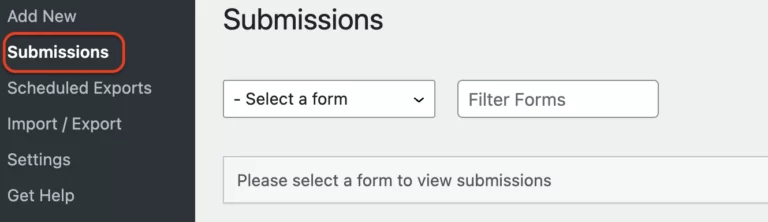
Với Ninja Forms, người dùng có thể tận hưởng quyền truy cập liền mạch vào dữ liệu gửi biểu mẫu của họ, giúp họ đưa ra quyết định sáng suốt và tối ưu hóa biểu mẫu WordPress một cách hiệu quả.
Giới hạn bài gửi
Quá trình giới hạn việc gửi biểu mẫu bằng Ninja Forms rất đơn giản và thân thiện với người dùng. Có nhiều phương pháp có sẵn để hạn chế số lượng mục nhập trên biểu mẫu của bạn, trong đó phương pháp phổ biến nhất là đặt giới hạn về tổng số lần gửi.
Ngay cả trong phiên bản miễn phí của Ninja Forms, bạn có khả năng chỉ định giới hạn tối đa cho số lượng mục gửi nhận được trên biểu mẫu của mình. Hơn nữa, bạn có thể tùy chỉnh một thông báo sẽ được hiển thị cho người dùng sau khi đạt đến giới hạn gửi.
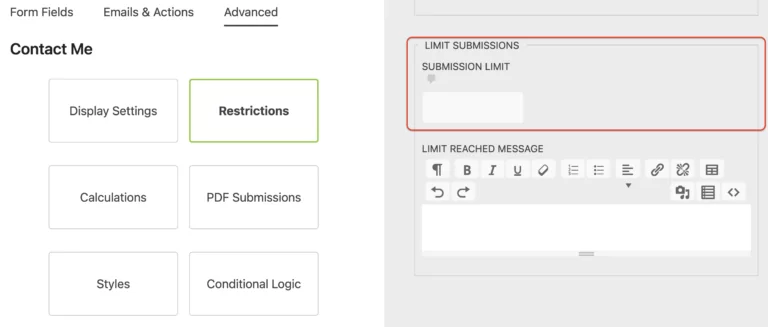
Một cách hiệu quả khác để hạn chế việc gửi biểu mẫu là bằng địa chỉ email. Bằng cách điều hướng đến tab Hạn chế trong Ninja Forms, bạn có thể truy cập tính năng này. Nếu bạn không thấy tùy chọn này, hãy đảm bảo rằng Chế độ nhà phát triển đã được bật. Sau khi được bật, hãy tìm tùy chọn Trường duy nhất và chọn Email. Cài đặt này sẽ ngăn các mục nhập trùng lặp trên biểu mẫu của bạn, giúp nó hữu ích cho nhiều mục đích khác nhau, chẳng hạn như tạo mã phiếu giảm giá sử dụng một lần và hơn thế nữa.
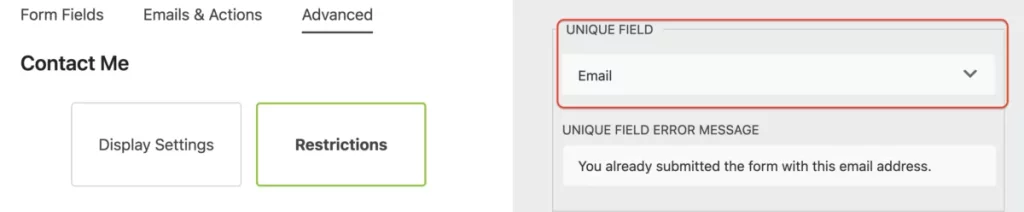
Bằng cách triển khai những hạn chế này, bạn có thể quản lý và kiểm soát hiệu quả số lần gửi biểu mẫu nhận được thông qua Ninja Forms, đảm bảo trải nghiệm người dùng liền mạch và có tổ chức.
Xuất biểu mẫu gửi
Việc xem lại các mục gửi trong bảng điều khiển WordPress có thể bất tiện, đặc biệt khi bạn cần phân tích và chia sẻ dữ liệu với nhóm của mình. Tuy nhiên, với Ninja Forms, bạn có thể tạm biệt những hạn chế của bảng điều khiển WordPress. Plugin cốt lõi miễn phí của Ninja Forms cho phép bạn xuất các lần gửi biểu mẫu của mình thành tệp CSV mà không cần bất kỳ tiện ích bổ sung nào.
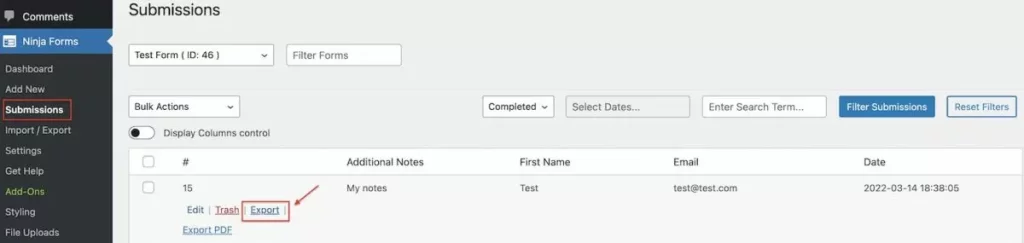
Để xuất nội dung gửi của bạn sang tệp CSV, chỉ cần làm theo các bước sau:
- Điều hướng đến Ninja Forms > Bài gửi trong khu vực quản trị WordPress của bạn.
- Chọn biểu mẫu mà bạn muốn xuất bài nộp.
- Di chuột qua mục gửi bạn muốn xuất và nhấp vào tùy chọn "Xuất".
- Bằng cách này, tệp CSV chứa mục gửi sẽ được tự động tải xuống.
Nếu muốn, bạn thậm chí có thể đính kèm tệp CSV của bài gửi vào email xác nhận. Để thiết lập tính năng này, hãy chuyển đến phần "Xác nhận email" trong tab "Email & hành động" trong Biểu mẫu Ninja.
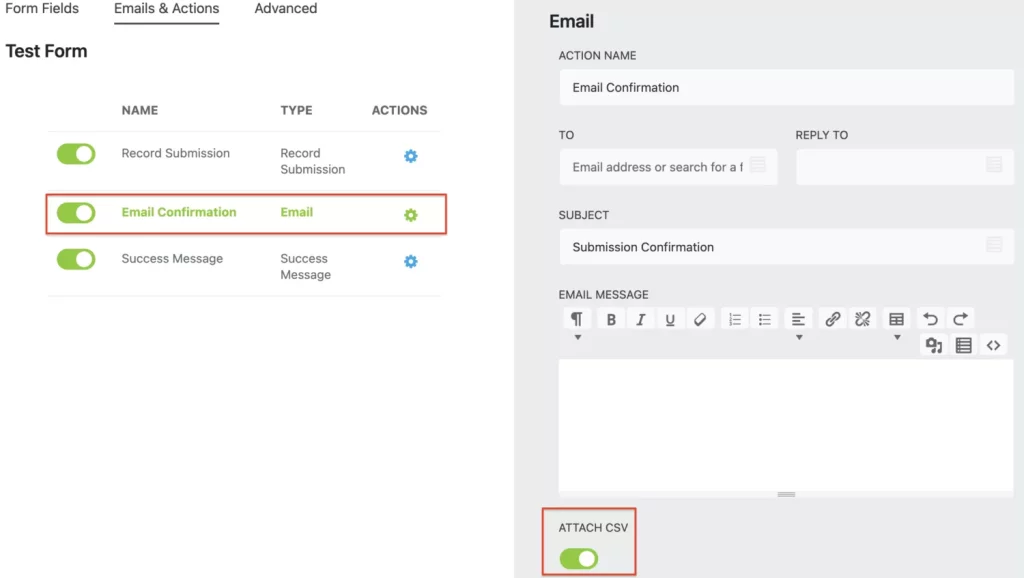
Ngoài xuất CSV, Ninja Forms còn cung cấp tính linh hoạt để xuất các lần gửi biểu mẫu sang các định dạng tệp khác như PDF hoặc Excel. Hơn nữa, bạn có thể tích hợp các mục gửi của mình với Google Trang tính, cho phép bạn lưu trữ và phân tích dữ liệu của mình một cách thuận tiện. Điều quan trọng cần lưu ý là các tính năng nâng cao này là một phần của phiên bản trả phí của Ninja Forms.
Với Ninja Forms, bạn có thể dễ dàng xuất nội dung gửi biểu mẫu của mình sang tệp CSV, hỗ trợ phân tích và chia sẻ dữ liệu hiệu quả. Nâng cấp lên phiên bản trả phí để có nhiều tùy chọn xuất hơn nữa và tích hợp liền mạch với các công cụ phổ biến như Google Trang tính.
Chỉnh sửa bài gửi
Nếu bạn muốn cung cấp cho người dùng khả năng xem lại và chỉnh sửa nội dung của các biểu mẫu đã gửi trước đó của họ, tiện ích bổ sung Quản lý người dùng Ninja Forms sẵn sàng trợ giúp. Tiện ích bổ sung này kết hợp chức năng Truy cập của người dùng, vượt xa việc hạn chế quyền truy cập chỉ đối với vai trò người dùng quản trị viên.
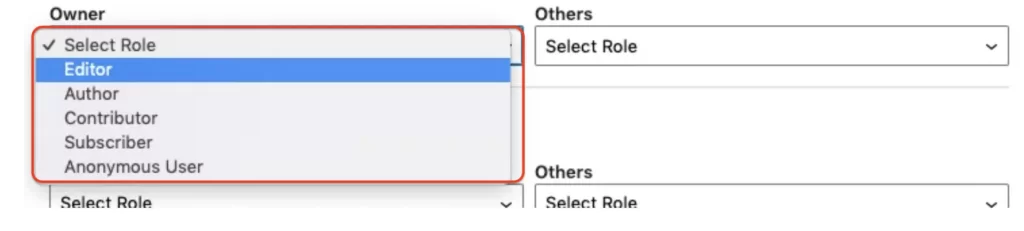
Với tiện ích bổ sung Quản lý người dùng Ninja Forms, bạn có thể trao quyền cho người dùng của mình bằng cách cho phép họ truy cập và sửa đổi nội dung gửi biểu mẫu của họ. Điều này có nghĩa là họ có thể xem lại thông tin đã gửi, thực hiện các chỉnh sửa hoặc cập nhật cần thiết và đảm bảo dữ liệu của họ luôn cập nhật.
Hiển thị bài nộp ở mặt trước
Khi nói đến việc hiển thị các mục biểu mẫu ở mặt trước của trang web WordPress của bạn, bạn có hai tùy chọn với Ninja Forms: Khối bảng gửi (miễn phí) và tiện ích bổ sung Đăng bài giao diện người dùng (trả phí).
Xóa nội dung gửi biểu mẫu
Có hai cách để xóa việc gửi biểu mẫu khỏi trang WordPress của bạn. Bạn có thể xóa bài gửi riêng lẻ hoặc xóa bài gửi hàng loạt.
Để xóa từng bài gửi, hãy làm theo các bước sau:
- Điều hướng đến bảng điều khiển Bài gửi trên trang web WordPress của bạn.
- Xác định vị trí và chọn biểu mẫu mà bạn muốn xóa nội dung gửi.
- Tìm bài gửi cụ thể mà bạn muốn xóa và chọn nó.
- Nhấp vào tùy chọn "Thùng rác". Thao tác này sẽ xóa việc gửi biểu mẫu đã chọn.
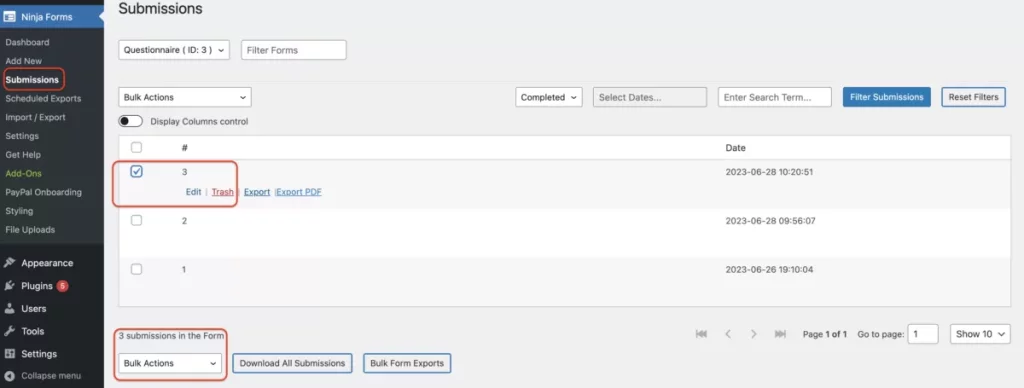
Nếu bạn muốn xóa hàng loạt tất cả bài gửi từ cùng một biểu mẫu, đây là những gì bạn cần làm:
- Chuyển đến bảng điều khiển Bài gửi trong WordPress.
- Tìm và chọn biểu mẫu cụ thể mà bạn muốn xóa bài gửi.
- Tìm hộp kiểm nằm bên cạnh "#". Đánh dấu hộp kiểm này để chọn tất cả các bài nộp.
- Cuộn xuống cuối trang và nhấp vào nút "Hành động hàng loạt".
- Từ các tùy chọn xuất hiện, hãy chọn tùy chọn "Chuyển vào Thùng rác".
- Nhấp vào nút "Áp dụng". Hành động này sẽ xóa hàng loạt tất cả nội dung gửi cho biểu mẫu đã chọn.
Bằng cách làm theo các hướng dẫn này, bạn có thể xóa việc gửi biểu mẫu khỏi trang web WordPress của mình một cách hiệu quả bằng hai phương pháp có sẵn.
Đặt bài gửi thành hết hạn
Làm việc với việc gửi biểu mẫu có thể tốn thời gian. Khi bạn nhận được khối lượng lớn bài gửi, việc xem xét và phân tích dữ liệu có thể gặp khó khăn, đặc biệt nếu bạn cần xác định và xóa bài gửi có chứa thông tin nhạy cảm. Tuy nhiên, có một giải pháp có thể giúp hợp lý hóa quá trình này.
Bằng cách sử dụng plugin cốt lõi của chúng tôi, bạn có thể tự động hóa việc xóa dữ liệu gửi biểu mẫu của mình một cách dễ dàng. Bạn sẽ không cần phải xóa thủ công từng bài gửi nữa. Plugin cung cấp một tính năng miễn phí có tên "Đặt bài gửi thành hết hạn" để xử lý việc tự động xóa một cách liền mạch.
Để truy cập tính năng này, hãy điều hướng đến phần "Email & Hành động" của trình tạo biểu mẫu của bạn, cụ thể là trong phần "Gửi bản ghi". Khi bạn kích hoạt hành động này để lưu trữ các bài gửi biểu mẫu WordPress của mình, hãy chuyển đến "Cài đặt nâng cao" và bật tùy chọn "Đặt bài gửi để hết hạn".
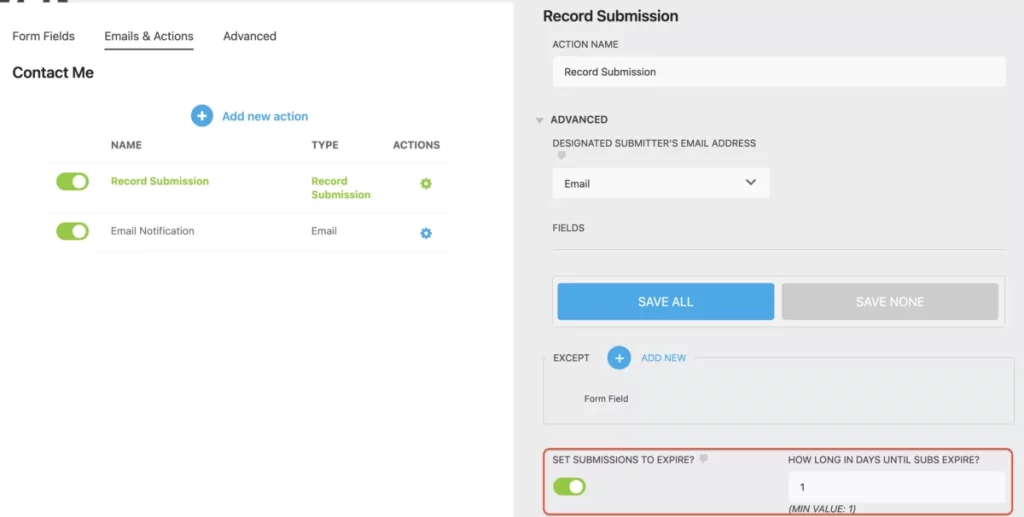
Để đặt khoảng thời gian hết hạn, chỉ cần nhập số ngày mong muốn mà sau đó bạn muốn bài gửi được tự động chuyển vào thùng rác. Xin lưu ý rằng giá trị tối thiểu bạn có thể nhập là một ngày. Hãy nhớ rằng khi bạn bật cài đặt này, nó sẽ ảnh hưởng đến tất cả các lần gửi biểu mẫu hiện có và mới.
Điều quan trọng cần lưu ý là cài đặt này chỉ xóa các bản ghi gửi biểu mẫu và không xóa bất kỳ tệp nào đã tải lên. Các tệp đã tải lên sẽ vẫn còn trong hệ thống của bạn ngay cả sau khi việc gửi biểu mẫu đã bị chuyển vào thùng rác.
Bằng cách sử dụng tính năng "Đặt nội dung gửi để hết hạn" trong plugin của chúng tôi, bạn có thể tiết kiệm thời gian và công sức bằng cách tự động xóa các nội dung gửi biểu mẫu có chứa thông tin nhạy cảm.
Lên lịch xuất
Quản lý hồ sơ gửi biểu mẫu là một phần thiết yếu của bất kỳ quy trình công việc nào. Cho dù bạn đang xử lý nhiều trang web hay xử lý các mục nhập biểu mẫu cho khách hàng, thời gian đăng nhập và kiểm tra nội dung gửi có thể nhanh chóng trở nên quá tải. Ngoài ra, việc dựa vào thông báo qua email cho mỗi mục gửi có thể khiến việc truy xuất bản tóm tắt hàng ngày hoặc hàng tuần trở thành một công việc tẻ nhạt.
May mắn thay, có một giải pháp: Xuất bài gửi theo lịch trình. Tính năng này cho phép bạn tự động hóa việc quản lý gửi biểu mẫu một cách dễ dàng. Bạn có thể dễ dàng lên lịch thông báo thường xuyên cho tất cả các bài gửi từ bất kỳ biểu mẫu WordPress nào, chọn theo khoảng thời gian hàng giờ, hàng ngày hoặc hàng tuần. Điều này không chỉ tiết kiệm thời gian mà còn hợp lý hóa quá trình chia sẻ dữ liệu gửi với các thành viên trong nhóm hoặc khách hàng.

Với tiện ích bổ sung lập lịch trình, bạn có thể linh hoạt tùy chỉnh lịch trình để đáp ứng nhu cầu cụ thể của mình hoặc của khách hàng. Cách tiếp cận tập trung này để quản lý lịch biểu do Ninja Forms cung cấp, giúp đơn giản hóa quy trình làm việc của bạn và đảm bảo quản lý gửi biểu mẫu hiệu quả.
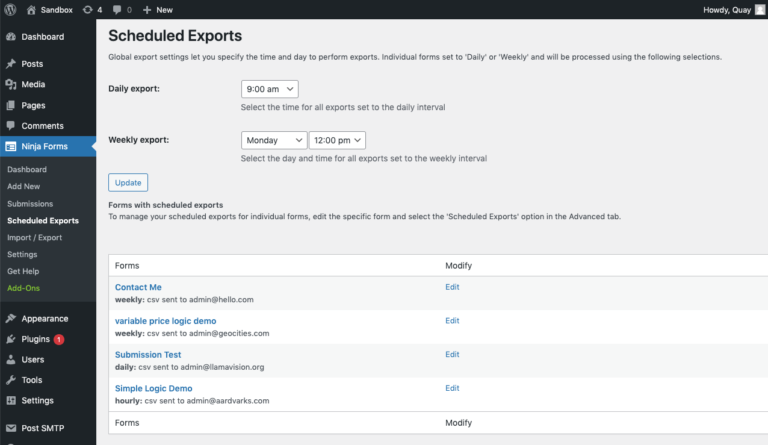
Bằng cách triển khai Xuất bài gửi theo lịch trình, bạn có thể giải phóng thời gian quý báu và tập trung vào các nhiệm vụ đòi hỏi sự sáng tạo và tầm nhìn của bạn để thúc đẩy doanh nghiệp của bạn hướng tới thành công. Ngay cả những biện pháp tiết kiệm thời gian nhỏ cũng có thể tạo ra sự khác biệt đáng kể trong năng suất tổng thể của bạn.
Ngăn chặn thư rác
Bài đăng trên blog này về việc gửi WordPress sẽ không hoàn chỉnh nếu không giải quyết được vấn đề gửi thư rác không mong muốn. Cuộc chiến là có thật, nhưng có nhiều cách để giảm spam biểu mẫu liên hệ trong WordPress. Dưới đây là một số lời khuyên có thể giúp bạn:
- Kỹ thuật Honeypot: Một phương pháp hiệu quả để chống thư rác là sử dụng kỹ thuật Honeypot. Điều này liên quan đến việc thêm một trường ẩn vào biểu mẫu của bạn mà chỉ bot mới hiển thị. Vì bot tự động điền vào tất cả các trường biểu mẫu, bao gồm cả trường ẩn, nên bạn có thể dễ dàng xác định và loại bỏ các nội dung gửi đã điền vào trường này.
- Trường chống thư rác: Một cách tiếp cận khác là đưa trường chống thư rác vào biểu mẫu của bạn. Trường này có thể chứa một câu hỏi đơn giản mà con người dễ trả lời nhưng lại khó đối với bot. Ví dụ: bạn có thể hỏi một câu hỏi toán học như "2 + 2 bằng bao nhiêu?" Bot thường gặp khó khăn với những câu hỏi như vậy, trong khi con người có thể dễ dàng đưa ra câu trả lời chính xác.
- Google reCAPTCHA v2 và v3: Google reCAPTCHA là dịch vụ được sử dụng rộng rãi nhằm giúp bảo vệ các trang web khỏi spam và lạm dụng. Nó cung cấp hai phiên bản: v2 và v3. Với reCAPTCHA v2, người dùng được yêu cầu nhấp vào hộp kiểm để chứng minh họ là con người. Trong reCAPTCHA v3, không cần có sự tương tác của người dùng vì nó sử dụng các thuật toán nâng cao để tự động phát hiện và chặn việc gửi thư rác.
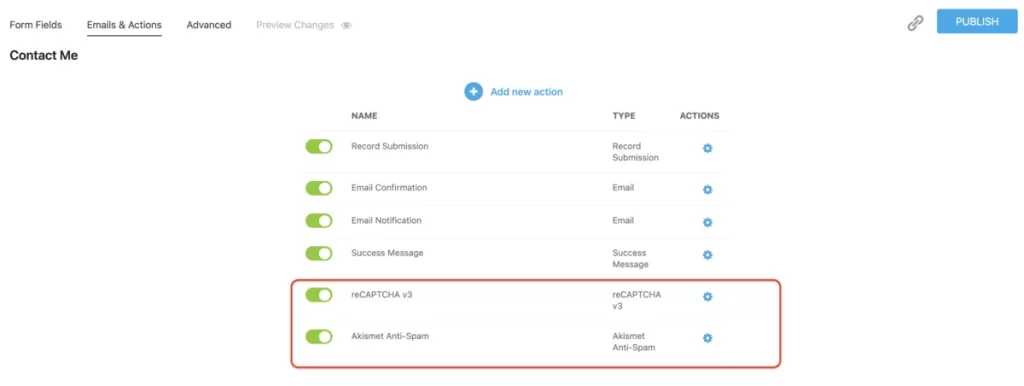
Bằng cách thực hiện các biện pháp này, bạn có thể giảm đáng kể số lượng gửi thư rác mà bạn nhận được thông qua biểu mẫu liên hệ WordPress của mình. Ngay cả phiên bản miễn phí của nhiều plugin khác nhau, bao gồm Ninja Forms, cũng cung cấp các tính năng như Honeypot, trường Chống thư rác và tích hợp với Google reCAPTCHA v2 và v3 để giúp bạn chống thư rác hiệu quả.
Hợp nhất thẻ
Trước khi chúng ta đi sâu vào chức năng cụ thể của thẻ hợp nhất trong biểu mẫu của bạn, trước tiên hãy thảo luận về thẻ hợp nhất là gì và cách chúng hoạt động. Hợp nhất thẻ, một tính năng có sẵn trong nhiều plugin biểu mẫu khác nhau, bao gồm Ninja Forms, cho phép bạn truy xuất và hiển thị dữ liệu từ các nguồn khác nhau trong trang web WordPress của bạn và đưa dữ liệu đó vào các vị trí cụ thể nơi đặt thẻ hợp nhất.
Để hiểu rõ hơn về cách hoạt động của thẻ hợp nhất trong biểu mẫu của bạn, hãy xem xét một ví dụ. Hãy tưởng tượng chúng ta có một biểu mẫu gồm nhiều bước với một số trường, chẳng hạn như email, tên và số điện thoại. Chúng tôi có thể tạo trang tóm tắt cho biểu mẫu này và thêm thẻ hợp nhất cho từng trường biểu mẫu hiện có trong biểu mẫu WordPress.
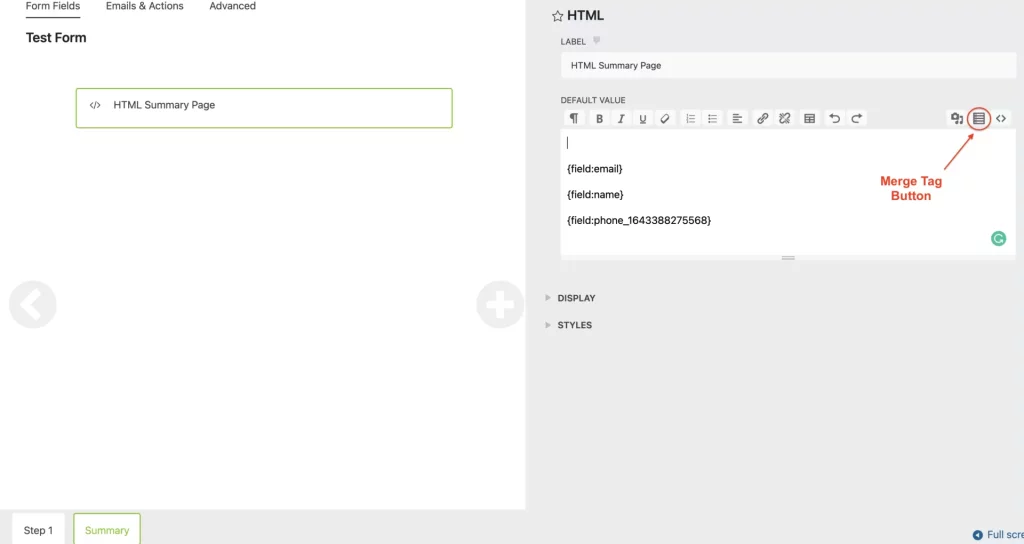
Sử dụng nút Hợp nhất Thẻ, chúng ta có thể chèn các thẻ hợp nhất thích hợp cho các trường email, tên và số điện thoại vào trường HTML trên trang tóm tắt. Chức năng thẻ hợp nhất tự động điền dữ liệu mà người dùng nhập vào các trường biểu mẫu tương ứng. Điều này có nghĩa là khi người dùng xem trước biểu mẫu trên trang tóm tắt, họ sẽ thấy dữ liệu thực tế mà họ đã cung cấp, chẳng hạn như địa chỉ email, tên và số điện thoại thực của họ, thay vì nhìn thấy các phần giữ chỗ như {field:email}.
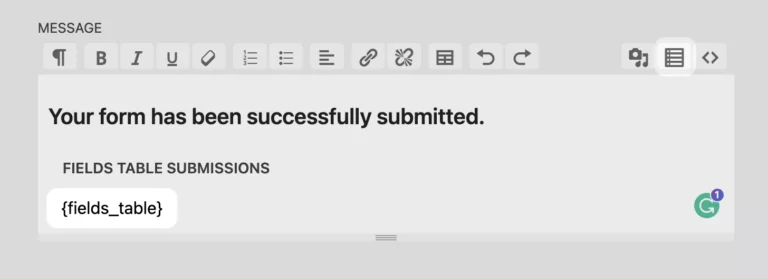
Một cách phổ biến để sử dụng thẻ hợp nhất là kết hợp chúng vào thông báo email hoặc thông báo thành công của bạn. Bằng cách sử dụng thẻ hợp nhất {all_fields_table}, bạn có thể hiển thị một bảng trong email hoặc thông báo thành công bao gồm nhãn và dữ liệu gửi cho tất cả các trường trong biểu mẫu, bao gồm cả các trường HTML.
Ngoài ra, bạn cũng có thể sử dụng thẻ hợp nhất để đính kèm hình ảnh đã tải lên vào email xác nhận của mình. Để đạt được điều này, bạn có thể chọn thẻ hợp nhất thích hợp thông qua biểu tượng thẻ hợp nhất, điều hướng đến phần Tải lên tệp và chọn tùy chọn Nhúng tải lên tệp. Để bao gồm hình ảnh đã tải lên dưới dạng tệp đính kèm được nhúng, bạn sẽ chèn công cụ sửa đổi ":embed" vào thẻ hợp nhất tải lên tệp.
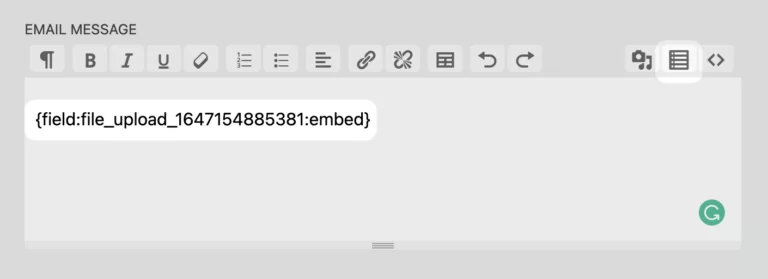
Bằng cách tận dụng các thẻ hợp nhất một cách hiệu quả, bạn có thể nâng cao chức năng và tùy chỉnh biểu mẫu của mình, cho phép bạn hiển thị dữ liệu đã gửi trong email và thông báo thành công, thậm chí đính kèm các tệp đã tải lên vào email xác nhận.
Kết thúc
Chúc mừng bạn đã đi đến cuối bài viết này. Bạn xứng đáng được khen ngợi vì sự cam kết của mình! Chúng tôi hy vọng bạn thấy khám phá của chúng tôi về cách gửi biểu mẫu WordPress mang lại nhiều thông tin và sức mạnh. Đến bây giờ, bạn nên cảm thấy tự tin vào khả năng quản lý việc gửi biểu mẫu một cách hiệu quả.
Khi nói đến việc chọn plugin biểu mẫu cho trang WordPress của bạn, Ninja Forms là một lựa chọn nổi bật. Nếu bạn chưa có, chúng tôi khuyên bạn nên tải xuống plugin cốt lõi của chúng tôi. Nó cung cấp một loạt các tính năng miễn phí mạnh mẽ có thể nâng cao đáng kể trải nghiệm xây dựng biểu mẫu của bạn. Chúng bao gồm tính toán, chống thư rác, khả năng tạo biểu mẫu không giới hạn và gửi không giới hạn, cùng nhiều biểu mẫu khác.
Vì vậy, hãy tiếp tục và dùng thử Ninja Forms .




